Cum să adăugați o locație pe Instagram și să creați o locație personalizată
Instagram este cea mai populară aplicație de social media la nivel mondial. Pentru Instagrameri, adăugarea unei locații speciale și creative pe Instagram este o metodă bună de a impresiona urmăritorii și de a cultiva un sentiment de încredere și autenticitate. Deci, cum să creați o locație pe Instagram și adăugați locație pe Instagram? Vă rugăm să citiți această postare și să profitați din plin de locația de pe Instagram.
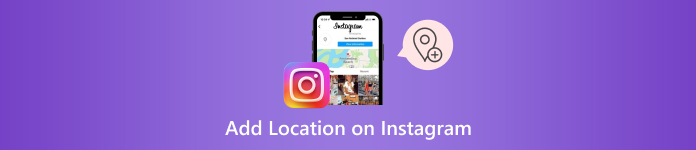
În acest articol:
Partea 1. Cum să creezi o locație pe Instagram
Când vine vorba de adăugarea unei locații pe Instagram care nu există, ar trebui să înveți în prealabil cum să faci o locație pe Instagram. Pentru a crea o locație personalizată pe Instagram, trebuie să creați locația în aplicația dvs. Facebook, deoarece multe funcții de pe Instagram sunt legate de Facebook.
Cum să faci o locație pe Instagram prin Facebook
În primul rând, ar trebui să activați serviciul de localizare pe telefon. Pentru iPhone: Accesați Setări > Confidențialitate și securitate > Servicii de localizare, și activează-l. Pentru Android: Accesați Setări > Locație, și activează-l. Apoi, ar trebui să permiteți Facebook să vă folosească informațiile despre locație.
Deschide Facebook și conectează-te la contul tău. Robinet Ce este în mintea ta pentru a crea o postare nouă. Apoi, selectați Check-in.
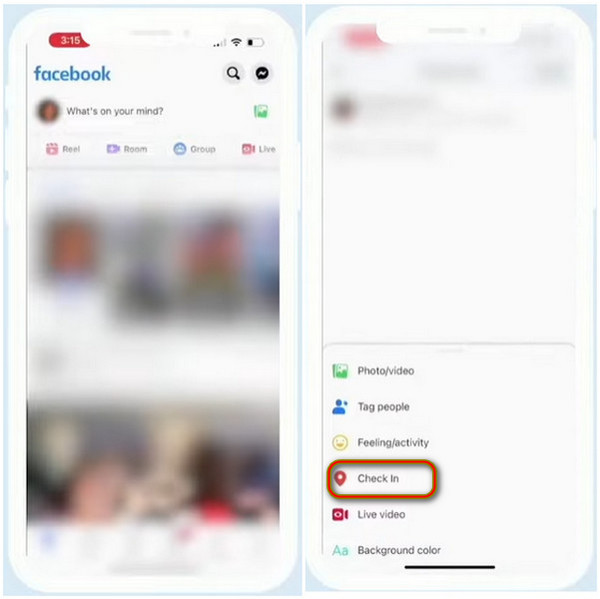
Acum, puteți introduce locația personalizată și selectați Adăugați „Locație personalizată”; opţiune. Apoi, introduceți detaliile corecte ale locației dvs. personalizate și salvați locația personalizată.
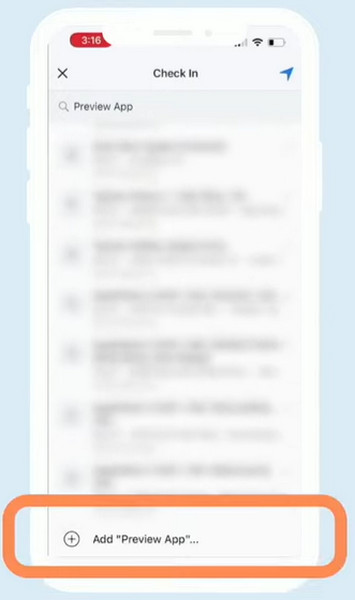
Pentru a revendica locația personalizată, ar trebui să o căutați în bara de căutare Facebook și să faceți clic Revendicați această locație. Acum, puteți adăuga noua locație pe Instagram.
Partea 2. Cum să adăugați locație pe Instagram
1. Cum să adăugați locația afacerii dvs. pe Instagram
Căutați adresa companiei dvs. pe Google Maps. Selectați-l pe cel corect din lista de rezultate și copiați adresa URL a acesteia.
Deschide aplicația Instagram și conectează-te la contul tău de afaceri. Atingeți secțiunea de profil din dreapta jos pentru a vă găsi biografia Instagram.
Apasă pe Editați profilul opțiunea de a continua. Selecta Opțiuni de contact > Adresa firmei. Aici, introduceți dreapta Adresă, Oraș/oraș, și Cod poștal. Apoi, ar trebui să inserați adresa URL a adresei companiei dvs. și să salvați modificarea. După acești pași, poți vedea adresa afacerii tale pe biografia ta de Instagram.
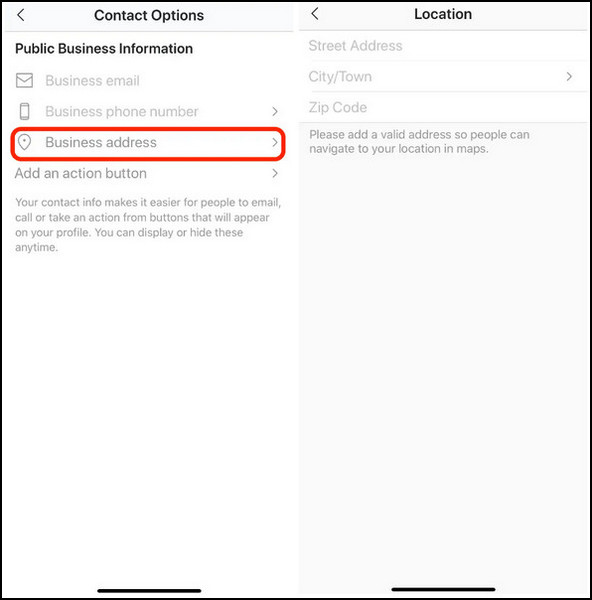
2. Cum să adăugați locație pe Instagram Story
Deschideți Instagram și glisați spre dreapta din capătul stâng al Instagram pentru a deschide ecranul Povestea.
Puteți face o fotografie chiar acum sau puteți selecta din biblioteca dispozitivului dvs.
Găsiți un simbol care arată ca o față zâmbitoare în partea de sus. Atingeți-l și selectați Locație. Puteți selecta una dintre aceste locații asociate sau puteți introduce orice locație pe care doriți să o etichetați. Apoi, puteți ajusta dimensiunea, locația și direcția acestei etichete de locație.
Puteți posta direct această poveste atingând Povestea ta.
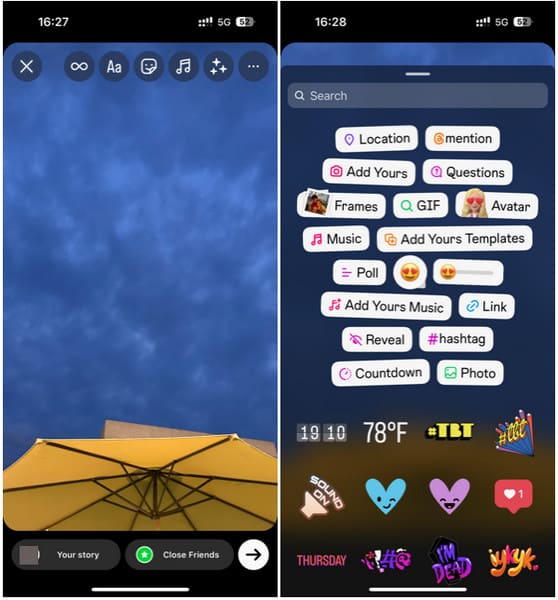
3. Cum să adăugați locația pe Instagram Post
Deschide Instagram și atinge + simbol în partea de jos pentru a crea o nouă postare. Selectați conținutul pe care doriți să-l partajați și atingeți Următorul. Apoi, puteți alege filtrul și fila Următorul a continua.
Aici, puteți selecta Adaugă locație opțiunea și apoi alegeți o locație din lista dată. Apoi, atingeți Acțiune butonul pentru a trimite postarea.
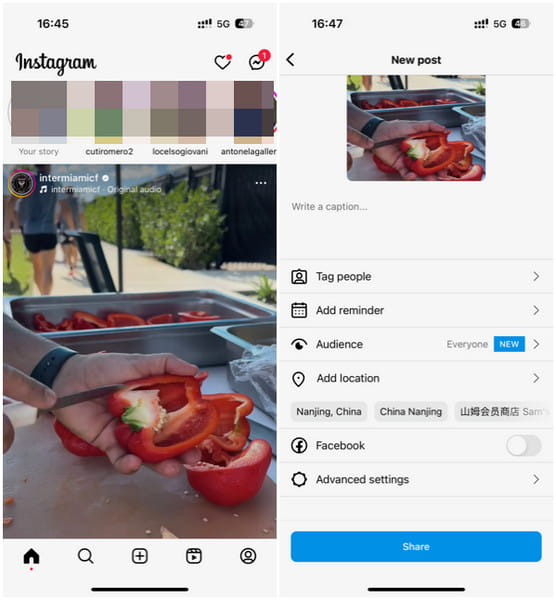
Partea 3. Bonus: Cum să vă schimbați locația pe Instagram
Dacă doriți să schimbați și să falsificați locația dvs. pe Instagram, imyPass iLocaGo poate fi cel mai bun instrument al tău.

Peste 4.000.000 de descărcări
Schimbarea și locație falsă pe Instagram fără jailbreak.
Poate simula mișcările GPS la o viteză personalizată.
Pe lângă Instagram, se poate schimba locatia Facebook de asemenea.
Funcționează bine cu jocurile AR bazate pe locație.
Cum să-ți schimbi locația pe Instagram
Descărcați acest spoofer de locație Instagram pe computer și conectați-vă iPhone-ul.
Clic Modificați locația în interfața sa de acasă. Introduceți orice destinație doriți și faceți clic pe Confirmați modificarea buton.

Întrebări frecvente.
-
Pot să creez o locație pe Instagram fără să folosesc Facebook?
Nu, nu puteți crea o locație nouă pe Instagram fără a utiliza Facebook. Ar trebui să urmați pașii de mai sus pentru a adăuga o nouă locație prin Facebook Check-in caracteristică.
-
De ce nu pot vedea nicio locație când vreau să adaug o etichetă de locație la postarea mea de pe Instagram?
Dacă nu puteți vedea nicio opțiune despre locația Instagram, ar trebui să accesați Setări aplicație pentru a verifica serviciile de localizare și pentru a vă asigura că Instagram poate accesa informațiile despre locație.
-
Pot edita locația unei postări Instagram după ce o partajez?
Da, poți schimba locația postării tale pe Instagram partajate. Selectați postarea pentru care doriți să schimbați locația și atingeți simbolul cu trei puncte din colțul din dreapta sus. Selecta Editați | × și atingeți locația. Apoi, selectați Schimbați locația.
Concluzie
Această postare te învață cum să adăugați o nouă locație pe Instagram cu pasi detaliati. De asemenea, puteți afla cum să adăugați o locație pe Instagram Bio, Story și Post. Mai mult, puteți folosi imyPass iLocaGo pentru a vă schimba locația Instagram fără restricții.
Soluții fierbinți
-
Localizare GPS
- Cele mai bune locații Pokemon Go cu coordonate
- Dezactivați locația dvs. pe Life360
- Falsează-ți locația pe Telegram
- Recenzie despre iSpoofer Pokemon Go
- Setați locații virtuale pe iPhone și Android
- Revizuirea aplicației PGSharp
- Schimbați locația pe Grindr
- Revizuire a IP Location Finder
- Schimbați locația Mobile Legends
- Schimbați locația pe Tiktok
-
Deblocați iOS
-
Sfaturi iOS
-
Deblocați Android

